* Fortnite*는 혼돈의 회오리 바람이 될 수 있으며, 불쌍한 프레이머가 믹스에 들어가면 빠르게 플레이 할 수 없게 될 수 있습니다. 다행히도 PC 설정을 최적화하면 성능이 크게 향상 될 수 있습니다. 다음은 * Fortnite *에 대한 최고의 PC 설정에 대한 포괄적 인 안내서가 있습니다.
Fortnite 최고의 디스플레이 설정
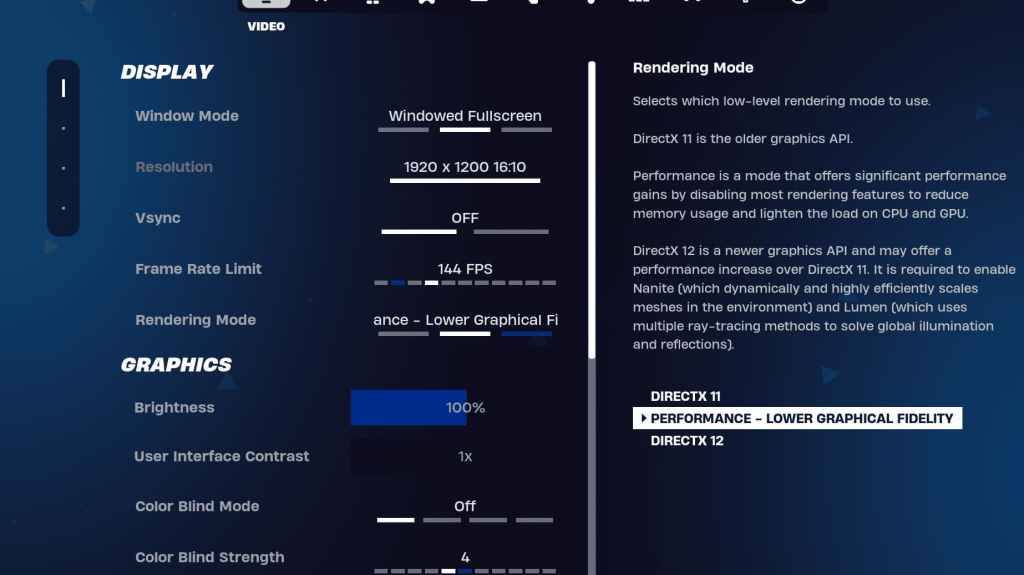
* fortnite *의 비디오 섹션은 성능 최적화에 결정적인 디스플레이 및 그래픽으로 나뉩니다. 디스플레이 섹션에 가장 적합한 설정은 다음과 같습니다.
| 환경 | 추천 |
| 윈도우 모드 | 최고의 성능을위한 전체 화면. 응용 프로그램간에 자주 전환하는 경우 Windows FullScreen을 선택하십시오. |
| 해결 | 모니터의 기본 해상도 (일반적으로 1920 × 1080)로 설정하십시오. 저가형 PC를 사용하는 경우 낮추십시오. |
| v-sync | 상당한 입력 지연을 유발할 수 있으므로 꺼짐. |
| 프레임 속도 한도 | 모니터의 새로 고침 비율을 일치시킵니다 (예 : 144, 240). |
| 렌더링 모드 | 최대 FPS의 성능 모드. |
렌더링 모드 - 선택해야합니다
* Fortnite*는 성능, DirectX 11 및 DirectX 12의 세 가지 렌더링 모드를 제공합니다. DirectX 11은 오래되었지만 안정적이며 기본적으로 잘 작동합니다. DirectX 12는 더 새로운 시스템과 추가 그래픽 옵션에서 더 나은 성능을 제공합니다. 그러나 입력 지연이 최소화 된 순수한 성능과 가장 높은 FP의 경우 시각적 품질을 희생하지만 전문가가 성능 모드를 선호합니다.
관련 : Fortnite Ballistic의 최상의로드 아웃
Fortnite 최고의 그래픽 설정
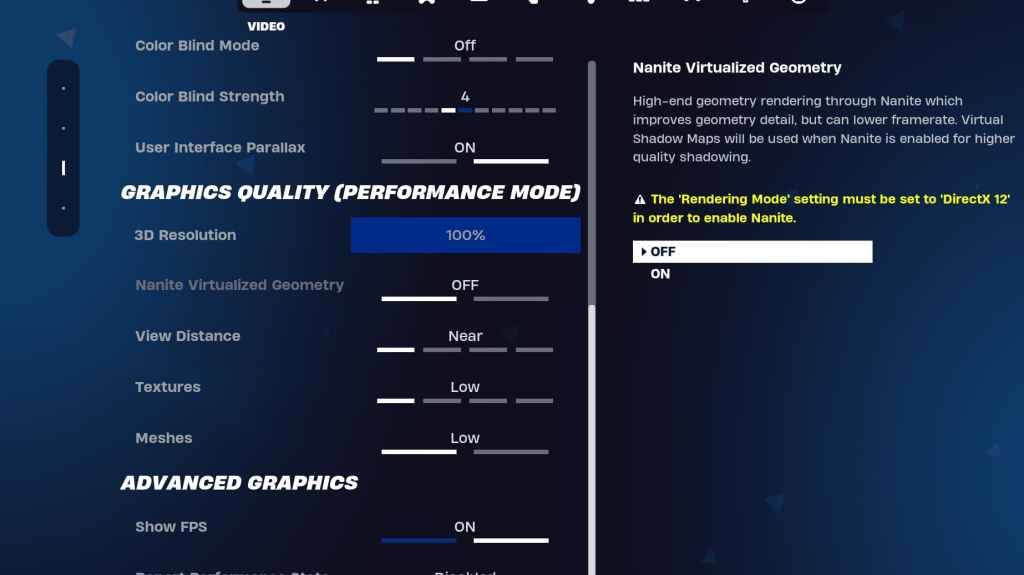
그래픽 설정은 FPS를 크게 향상시킬 수있는 곳입니다. 이러한 설정은 게임의 시각적 측면을 제어하며 최적화하면 더 부드러운 게임 플레이를 위해 리소스를 확보 할 수 있습니다. 다음은 *fortnite *에 대한 최고의 그래픽 설정입니다.
| 환경 | 추천 |
| 품질 사전 설정 | 낮은 |
| 반 알리 아스 및 슈퍼 해상도 | 반 알리 아스 및 슈퍼 해상도 |
| 3D 해상도 | 100%. 로우 엔드 PC가있는 경우 70-80% 사이로 설정하십시오. |
| Nanite Virtual Geometry (DX12에서만) | 끄다 |
| 그림자 | 끄다 |
| 글로벌 조명 | 끄다 |
| 반사 | 끄다 |
| 거리를 봅니다 | 서사시 |
| 질감 | 낮은 |
| 효과 | 낮은 |
| 사후 처리 | 낮은 |
| 하드웨어 광선 추적 | 끄다 |
| NVIDIA LOW LADENCY 모드 (NVIDIA GPUS 만 사용) | on+부스트 |
| FPS 표시 | ~에 |
Fortnite 최고의 게임 설정
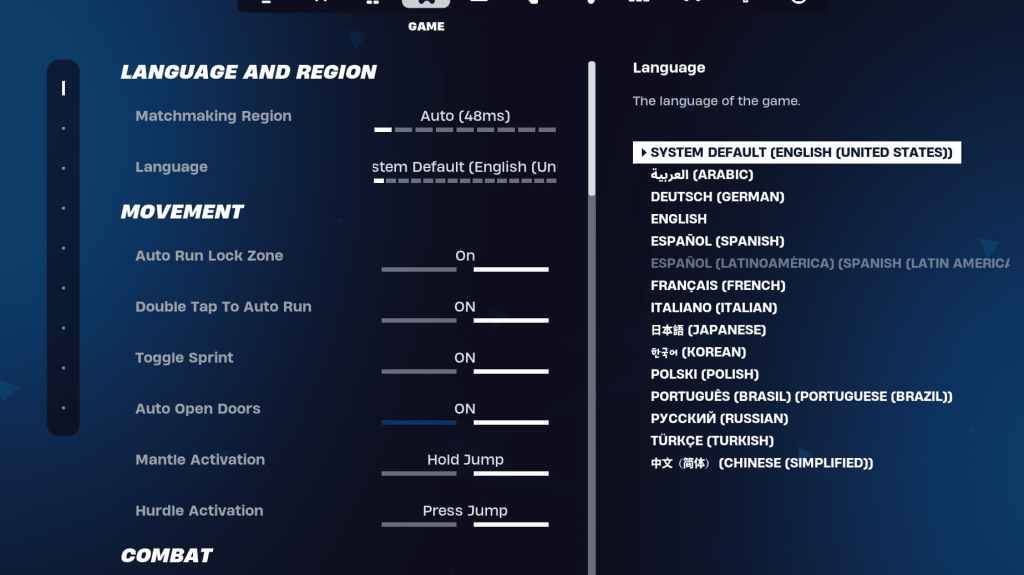
* fortnite * 설정의 게임 섹션은 FPS에 영향을 미치지 않지만 게임 플레이에 중요합니다. 편집, 빌딩 및 움직임을위한 설정이 포함됩니다. 많은 사람들이 개인적인 취향이지만 일부는 필수적입니다.
움직임
- 자동 열린 문 : on
- 자동 실행에 대한 이중 탭 : ON (컨트롤러 용)
나머지는 기본 설정에 남을 수 있습니다.
전투
- 스왑 픽업을 유지하십시오 : on (사용 키를 유지하여 지상에서 무기를 바꿀 수 있음)
- 토글 타겟팅 : 개인 선호도 (범위에 대한 홀드/토글)
- 자동 픽업 무기 : on
건물
- 건물 재설정 선택 : OFF
- 사전 편집 옵션 비활성화 : OFF
- 터보 빌딩 : 꺼짐
- 자동 확인 편집 : 개인 선호도 (확실하지 않은 경우 둘 다 사용)
- 간단한 편집 : 개인 선호도 (초보자가 더 쉬운)
- 간단한 편집 : 켜기 (간단한 편집이 켜져있는 경우에만)
이것들은 게임 탭의 필수 설정을 다룹니다. 나머지는 게임 플레이 나 성능에 영향을 미치지 않는 삶의 질 설정입니다.
Fortnite 최고의 오디오 설정
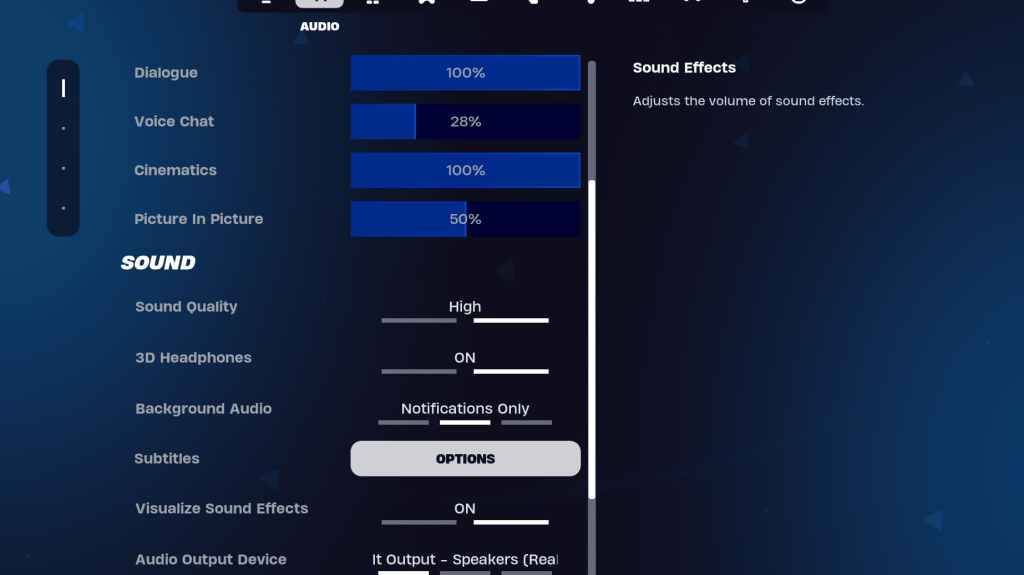
오디오는 적의 발자취, 총성 및 기타 신호를 듣는 데 * Fortnite *에서 중요합니다. 기본 오디오 설정은 일반적으로 좋지만 3D 헤드폰을 구성하고 음향 효과를 시각화해야합니다. 둘 다 켜십시오. 3D 헤드폰은 방향 청각을 향상 시키지만 모든 헤드폰에서 잘 작동하지 않을 수 있으므로 일부 실험이 필요할 수 있습니다. 사운드 효과 시각화는 발자국이나 가슴의 마커와 같은 오디오에 대한 시각적 신호를 제공합니다.
관련 : Fortnite에서 Eula를 받아들이는 방법
Fortnite 최고의 키보드 및 마우스 설정
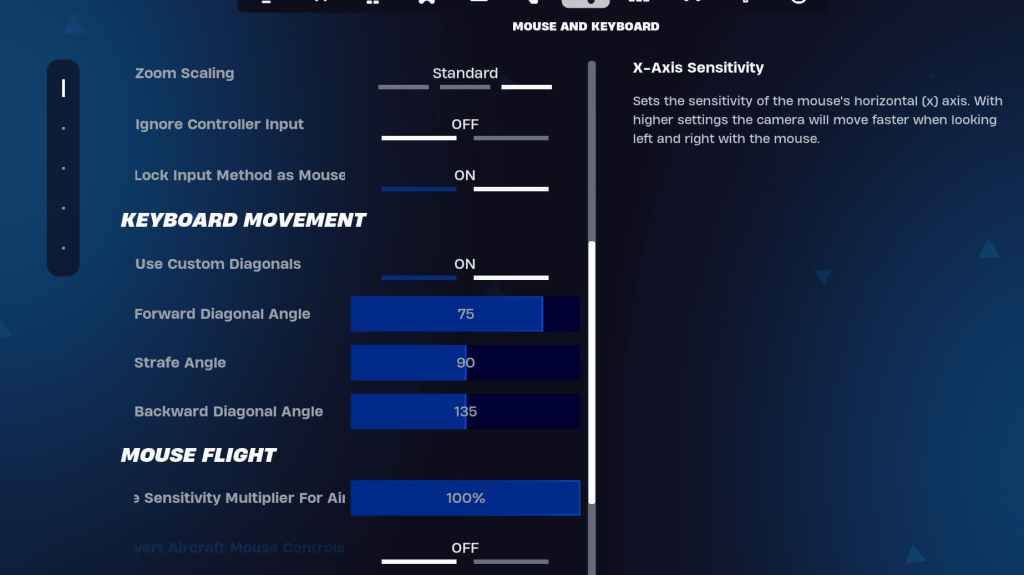
키보드 및 마우스 탭은 감도 및 기타 유용한 설정을 설정하는 곳입니다. 이 탭에 인접한 것은 키 바인드 구성을위한 키보드 컨트롤 탭이 있습니다. 조정할 주요 설정은 다음과 같습니다.
- X/Y 민감도 : 개인 취향
- 민감도 타겟팅 : 45-60%
- 범위 민감도 : 45-60%
- 구축/편집 감도 : 개인 취향
키보드 움직임
- 사용자 정의 대각선을 사용하십시오 : on
- 전진 각도 : 75-78
- 스트라페 각도 : 90
- 뒤로 각도 : 135
KeyBinds의 경우 기본값으로 시작하지만 플레이 스타일에 맞게 조정하십시오. 하나의 크기에 맞는 솔루션은 없습니다. 그것은 개인적인 취향에 관한 것입니다. 보다 자세한 권장 사항은 Best * Fortnite * Keybinds에 대한 가이드를 확인하십시오.
그것은 *fortnite *의 최상의 설정에 대한 랩입니다. * Fortnite * Ballistic을 준비하는 경우 해당 설정을 최적화하십시오.
*Fortnite는 Meta Quest 2 및 3을 포함한 다양한 플랫폼에서 플레이 할 수 있습니다.*

 최신 다운로드
최신 다운로드
 Downlaod
Downlaod




 주요 뉴스
주요 뉴스









